【Excel】式を使わず合計や平均などを知る方法

Excelと聞くと「難しそう…」と敬遠しがちになっていませんか?実は関数やショートカットなどの便利技を試してもいないのに、文字を見ただけで「無理だ」って思いこんで諦めている人って多いんです。
しかし、参考となるものを確認しながら一気にではなく、ひとつひとつ行うと案外簡単にできたりします。まずは難しく考えずに、「使ってみること」が大切です。
※ Instagram で色々な技や使い方を紹介していますので、ぜひご覧ください。
+-+-+-+-+-+-+-+-+-+-+-+-+-+-+-+-+-+-+-+-+-+-+-+-+-+-
普段Excelに入力していて、計算するまでもないけど合計値や平均値、データの個数などが知りたい時ってありませんか?そんなときに毎回数式入力、SUM関数やAVERAGE関数などを入力してると面倒ですよね。実はパッと知りたいだけのときは関数など入力することなく、メチャクチャ簡単な方法でわかるんです。今回はその方法について紹介します。
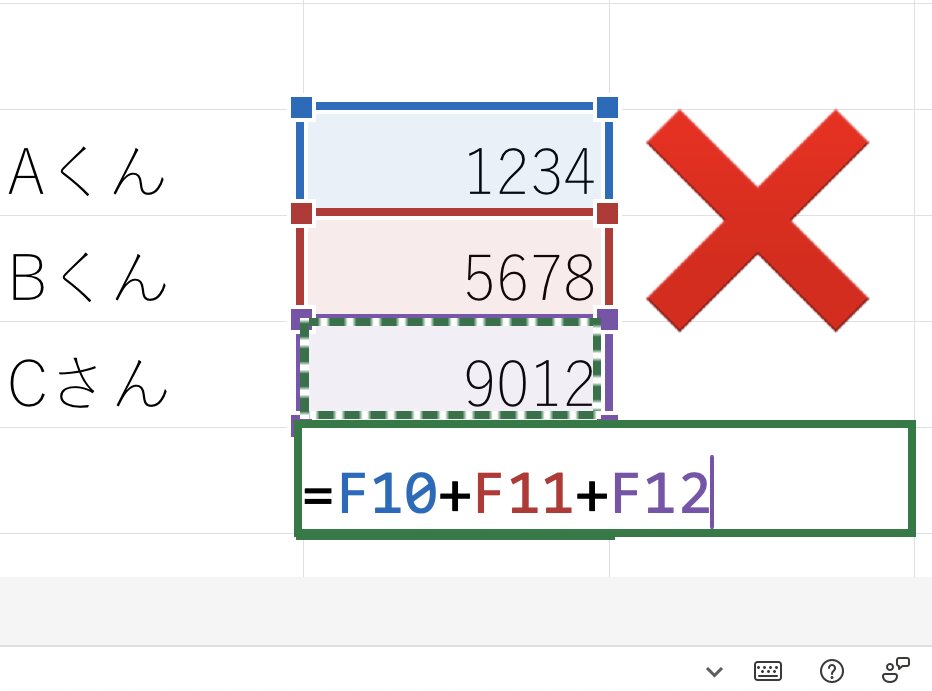
手順1:範囲選択
合計値などが知りたい数値の部分を範囲選択します。
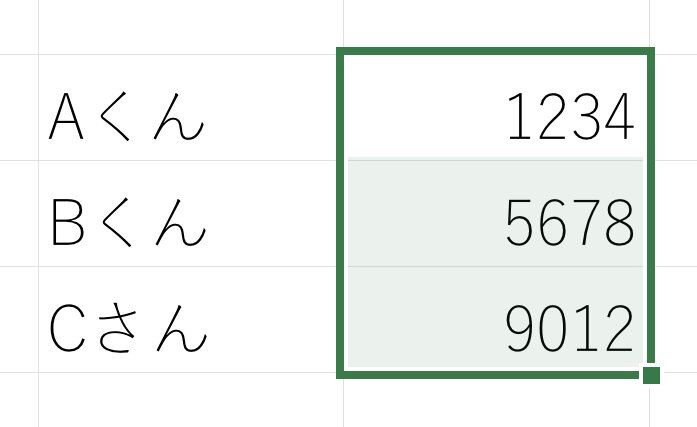
手順2:画面の下部分を見る
実はたったこれだけで操作自体はもう終わっています。範囲選択をしたら画面の下部分を確認してみてください。下のバーに『合計値や平均値』が表示されているはずです。さらに画像のように既に表示されているデータの他に設定次第で様々なデータを確認することが可能です。
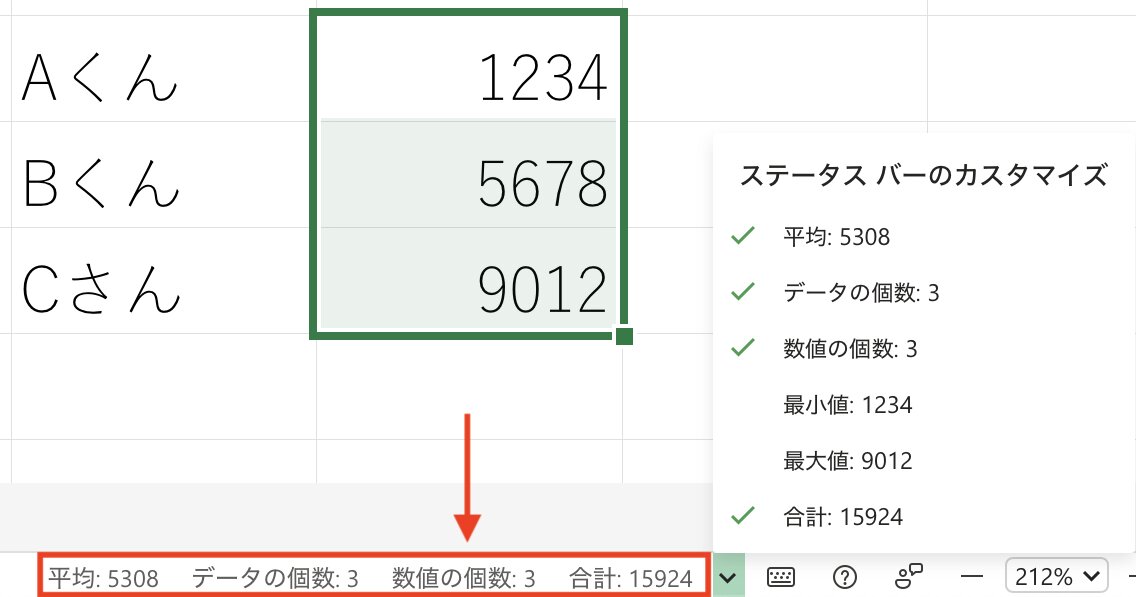
注意:No.などには気をつけること
よく名簿などで『No.』などをつけている場合がありますが、誤って選択していることに気が付かない場合、数値扱いになっていると一緒に計算されてしまうので注意が必要です。
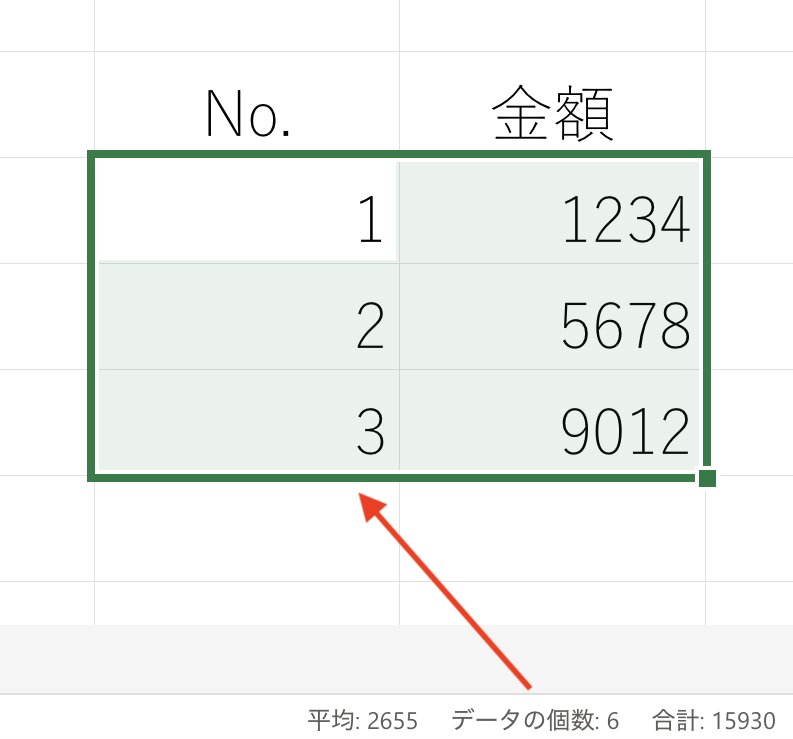
対策としては、範囲選択の際に気をつけるのはもちろん、数値として扱う予定がない場合は表示形式を文字列にしてしまうのもありです。しかし実際この方法をとるのは一時的に知りたいときだけ使用すると思うので、そこまでする場合はSUM関数などを使用してあげたほうがいいかもしれませんね!
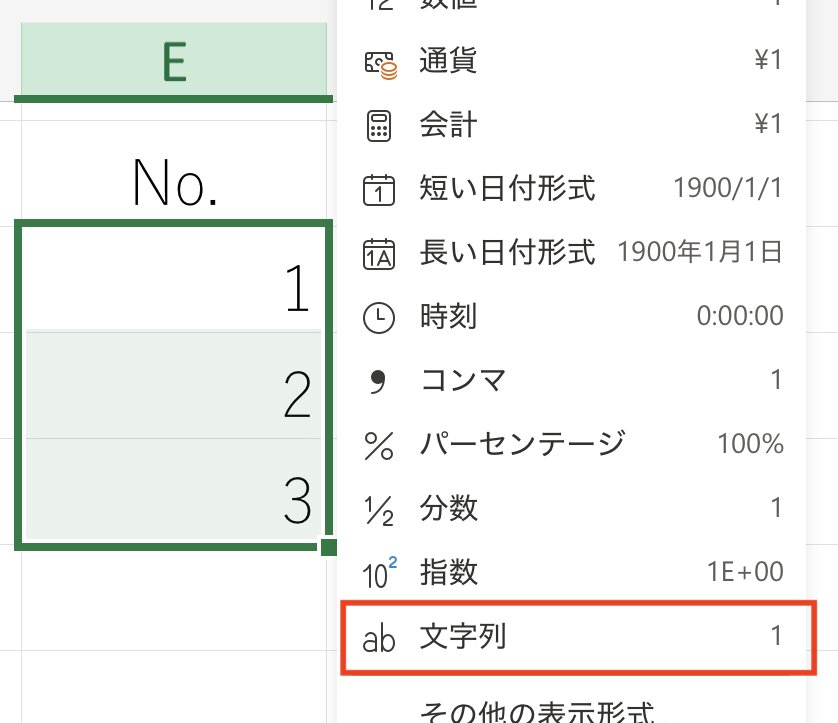

1.範囲選択
2.画面の下部分を確認
※含めたくない数値がある場合は選択注意
毎回関数などを入力していて「面倒くさいな…」と感じていたら、ぜひお試しください。










